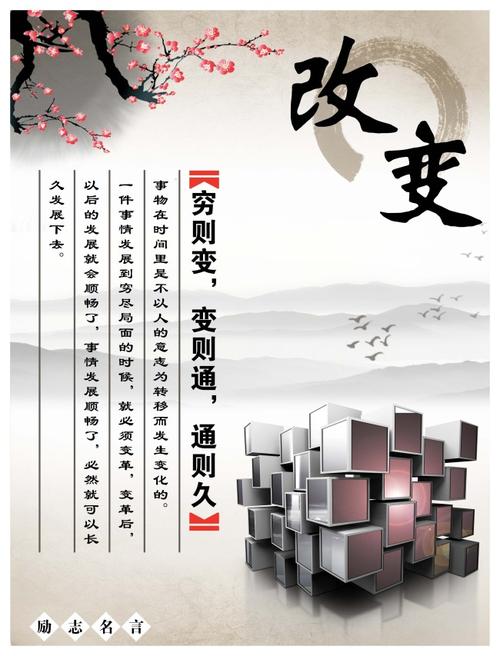
U盘启动安装系统的制
作方法大全(详细图解)
-CAL-FENGHAI.-(YICAI)-CompanyOne1
-2-
U盘启动安装系统的制作
●装系统前的准备
准备一个4G左右的U盘
一个能启动电脑的U盘和一个系统的光盘镜像,在安装系统前,需要准备好一些东西。一个是操作系统的镜像,另一个就是
能启动的U盘。
下面我们就来讲解怎么利用U盘启动安装Ghostxp版的XP系统。
注:读懂本文需要了解安装操作系统的一些基础知识。
●首先是制作一个能启动电脑的带WindowsPE的启动U盘。
先到网上去下载一个叫“老毛桃WinPE”的工具到硬盘里,或者在下面下载一个“GHOST的XP或win7”用WINRAR解压出来,
在目录中“WINPE安装”中的的文件就是“老毛桃WinPE”工具,再把U盘接在电脑上,然后按下面的步骤一步步来就可以制作
一个能启动的U盘了。
迅雷快速下载地址请打开迅雷,新建一个下载任务,并将下面的地址复制到"网址(URL)"一栏中,点击确定即可)
GhostXP_sp3电脑公司快速装机版V13
-3-
点击“WINPE安装”中的“安装.EXE”进入以下环节,按以下图示操作。切记小心操作,不要误操作造成硬盘数据丢失。
选第4项,然后回车
输入U盘的盘符,然后回车
-4-
来到格式化步骤,按默认的设置,点“开始”就行
-5-
顺利格式化
-6-
引导部分
这里要说明一下,在“设备”里有两个选项,一个是电脑的硬盘,一个是要制作的U盘。这里一定要选对U盘而别选错
硬盘,从大小就能分出来哪个是U盘。笔者的U盘是2G的,所以应该选择(hd1)[1898M]。下面的“选项”部分可以不用
管,默认不勾选任何参数就行。确认好以上步骤后,点“安装”然后进行下一步。
写入引导完毕,按任意键继续
要给启动U盘设个密码
本来笔者不想设置启动U盘的密码,但这个步骤不能跳过,所以没办法只好设了一个密码。设置完后,一定要牢
记你设好的密码,否则启动U盘会无法使用。
-7-
制作完毕
当你完成以上步骤后,恭喜,一个具有启动功能的U盘已经来到你的身边。你再也不用心烦没有光驱不能从光驱
启动了,因为以后你可以从U盘启动再安装操作系统!想知道怎么操作吗下一页就开始。
●把电脑的第一启动项设为USB设备启动
以往用光盘装系统,必须调整启动项为光驱启动,而现在我们要用U盘装系统,所以要调整为U盘启动。关于这个,
不同电脑不同版本的bios有不同的设置方法,不过都大同小异,目的就是让电脑的第一启动项变为U盘启动。下面我们举
例几个不同bios的调整方法。
-8-
最常见的Phoenix-Award的bios选项,选择USB-HDD即可
dell品牌机的bios调整选项
-9-
ThinkPad系列笔记本的BIOS
惠普商用系列笔记本的BIOS
可以看到以上的bios选项都各不相同,但是调整的选项都是为了一个目的:把电脑的启动项设为从USB设备启
动,这样才能达到从U盘启动电脑的效果。
-10-
先把具备启动功能的U盘接上电脑
启动电脑
启动电脑后,会要求你输入启动U盘的密码,也就是前文在制作这个启动U盘时设置的密码。当你输入正确的密
码后,即可看到一个选择菜单,选择“WinPEBy:MAOTAO”。
-11-
进入WinPE
然后就会进入一个运行在U盘上(不是运行在电脑的硬盘上)的迷你操作系统WinPE,它具备很多类似XP的功
能,有了它我们就可以对电脑随心所欲了。
可以对C盘进行格式化
怎么个随心所欲法能直接对C盘进行格式化操作,这个够震撼了吧在安装新的XP前,我们先对C
盘进行格式化操作。
-12-
进行XP光盘的安装
我们选择的是一个我们前面下载的GhostXP_sp3电脑公司快速装机版V13
启动WinPe的Ghost
接着我们启动另外一个WinPE自带的软件诺顿Ghost。用它来把系统的ghost镜像恢复到之前
被格式化的电脑的C盘里。如图所示:
-13-
-14-
选中前面下载的GhostXP_sp3电脑公司快速装机版V13()解压出来的文件中的。然后,点“OPEN”开始。
-15-
-16-
前面都选择好之后,会弹出一个对话框问你是否要将指定的GHO镜像恢复到电脑的C盘去,点击yes就可以。
点击YES,等着它恢复完就行
-17-
-18-
重启进入系统,重装完毕
当GHOST镜像恢复完毕后,即可重启进入系统。至此,用U盘安装操作系统完毕!你可以忘掉没有光驱无法安装
操作系统的烦恼了。
值得一提的是,由于整个过程都是在硬盘里读取数据,所以在安装速度上比用光盘安装快很多。
其实这只是用U盘安装系统的其中一种方法而已,还有很多其它方式可以安装系统,本文就不再一一举例。也许
细心的你已经发现,有了这个启动U盘,就不用再害怕系统崩溃后,重要的资料保存在C盘里而无法挽救了,因为只要你
用U盘启动WinPE,就可以进去将重要资料备份到其它分区里。希望网友们可以根据这个举一反三,灵活运用WinPE这个
安装在U盘上的非常使用的工具。U盘量产
U盘量产:字面意思就是,批量生产U盘。是指批量对U盘主控芯片改写数据,如,写生产厂商信
息、格式化等。而用来对U盘完成该操作的软件程序,顾名思义就是U盘量产工具。
U盘量产的作用:
电脑正确识别出U盘后,玩家还发现PDT还有其他的功能,可以把U盘生产成各种特殊用途的U
盘,比较常用的有:
修复功能:不是数据恢复,是对U盘底层硬件信息的恢复(非硬件损坏),使因为底层硬件信息受损
电脑无法识别的U盘重新被电脑识别出来。
分区功能:把一个U盘分成数个移动盘,更改U盘介质类型(Fixed和Removabel);
启动功能:使U盘能模拟USB-CDROM、USB-ZIP、USB-HDD等,做启动盘。这算是U盘DIY的高级
玩法。
加密功能:在U盘里划出专门的加密分区。
U盘启动模式:
U盘启动模式在BIOS能识别接受的有:软驱(USB-FDD)/大软驱(USB-ZIP)/硬盘(USB-HDD)/
光驱(USB-CDROM);U盘想要使用,就要模拟成这些的相关设备,所以就有了现在的多种启动模
式:
1、USB-FDD(软盘模式):启动后U盘的盘符是A,且容量只有,至于FDD早就已经退出历史舞
台了;
2、USB-ZIP(大软盘模式):启动后U盘的盘符是A;
-19-
USB-ZIP大容量软盘仿真模式,此模式在一些比较老的电脑上是唯一可选的模式,但对大部分
新电脑来说兼容性不好,特别是大容量U盘。FlashBoot制作的USB-ZIP启动U盘即采用此模式。
USB-ZIP+增强的USB-ZIP模式,在DOS启动后显示A:盘,有些显示C:盘(根据电脑的BIOS支持
情况不同),支持USB-ZIP/USB-HDD双模式启动,从而达到很高的兼容性。其缺点在于有些支持USB-HD
D的电脑会将此模式的U盘认为是USB-ZIP来启动,从而导致4GB以上大容量U盘的兼容性有所降
低。
3、USB-HDD(硬盘模式):启动后U盘的盘符是C。(注意:这个模式在安装系统时容易混
淆U盘和硬盘的C分区);
USB-HDD硬盘仿真模式,此模式兼容性很高,但对于一些只支持USB-ZIP模式的电脑则无法启
动。HPUSBFW工具制作的U盘即采用此启动模式。
USB-HDD+增强的USB-HDD模式,DOS启动后显示C:盘,兼容性高于USB-HDD模式。同样对仅
支持USB-ZIP的电脑无法启动。
4、USB-CDROM(光盘模式):启动后U盘的盘符是光驱盘符。
USB-CDROM光盘仿真模式,DOS启动后可以不占盘符,兼容性比较高,新老主板一般都可
以。优点可以像光盘一样使用(如,进行Windows系统安装)。缺点,我们将失去对这部分U盘空间的
写权利,剩余空间会被识别成为一个独立的U盘,可以为Removable盘,当然也可以做成Fixed盘,进
一步分区;
实例:
把U盘模拟成USB-CDROM,然后载入自己喜欢的ISO镜像,这样维护和装机都比用真的光盘
方便。现在很多U盘都支持3驱3启动,也就是1个U盘分成3个区,每个区模拟成一个驱动器,像
笔者用的KINGMAXU-DRIVER8G盘用SK6281主控,分区的时候就分成一个USB-ZIP、一个USB-CDRO
M、一个USB-HDD,分别加载不同的启动镜像,启动时选择相应的驱动器就能载入对应的启动镜像,
相当于带了3张不同的启动关盘。很方便!
U盘量产工具:
U盘量产工具(英文USBDISKPRODUCTIONTOOL,简称是PDT)的功能是向U盘写入相应数
据,使电脑能正确识别U盘,并使U盘具有某些特殊功能。
U盘是由主控板+FLASH+外壳组成的,当主控板焊接上空白FLASH后插入电脑,因为没有相应
的数据,电脑只能识别到主控板,而无法识别到FLASH,所以这时候电脑上显示出U盘盘符,但是双
击盘符却显示没有插入U盘,就像是插入一个空白的读卡器。事实上这时候的U盘几乎就是读卡器。
-20-
所以要让电脑识别出空白FLASH这张“卡”就要向FLASH内写人对应的数据,这些数据包括U盘的容量
大小,采用的芯片(芯片不同,数据保留的方式也不同),坏块地址(和硬盘一样,FLASH也有坏块,
必须屏蔽)等等,有了这些数据,电脑就能正确识别出U盘了。而当这些数据损坏的时候,电脑是无
法正确识别U盘的。当然有时候是人为的写入错误数据,像JS量产U盘的时候,把1G的U盘的FLAS
H容量修改为8G,插上电脑,电脑就错误的认为这个U盘是8G,这就是JS制造扩容盘的原理。
工具选择:
量产工具软件是和U盘主控芯片是相对应的。各厂家的主控芯片都有其保密的指令,什么型号
的主控芯片就要用什么量产工具,不能通用。U盘的主控芯片有相应的VID和PID,查清楚U盘的VID
和PID也就知道了使用什么量产工具。
U盘的VID,是VendorID(生产厂商ID),对于多数U盘品牌来说(比如:金士顿、爱国者、联
想、紫光、台电等等),主控芯片由第3方提供,没有自己的USBVID,所以检测到的VID就是主控芯
片供应商的VID;
U盘的PID,是ProductID(产品ID),一般由U盘品牌商决定,并且U盘的PID一般根据主
控芯片的不同而定。
查看方式:
1.直接拆开U盘查看主控型号芯片型号;
2.用检测工具检测U盘的主控制芯片,根据检测到的VID&PID结合已知的USB厂家列表来判
断主控。但VID&PID是可以随意改的,对于劣质Flash存储U盘可能不准;另外也可以用VMWARE来
判断。大家常用的“芯片精灵(Chipgenius)”,是目前最好用检测工具。
工具获得:
第一、到U盘厂家网站。一般主控开发商都给厂家主控的,如果官网没提供下载,可打电话或发E
Mail要;
第二、到主控开发商网站。主控芯片厂商提供的能批量将U盘进行格式化工具软件,其功能是根据
不同的需要各有特点;
第三、到网络里搜寻。可以到相关工具网站找。(推荐“数码之家”更新很快,很齐全)。
注意:厂家推出的量产工具也是在不断提高版本的,新版本添加有新主控型号驱动。但量
产工具不是版本越高越好,还要看是不是支持你的U盘的型号。
-21-
主控芯片对应的量产工具和通用量产工具的区别,不光是在功能的专业化,比如可是设置U盘
上的指示灯闪烁频率等;更重要的是,选错量产软件或者无法量产或者量产错误。所以,大家最好查
清U盘的主控制芯片,然后下载相对应的量产工具和相应的教程,看懂了再动手。
量产步骤:
1、先用MyDiskTest测试U盘是否可进行量产;
2、再用ChipGenius查看U盘信息,并备份
3、根据检测结果,用相应的量产工具;
4、配置INI信息(不能修改默认的VID和PID)。
5、如果量产时提示配置错误,先执行3模式,初始化U盘,再进行21模式。
6、如果出现问题用3模式还原。(网上说恢复时VID和PID要输入第一步检测的值(0x),否则
恢复后的U盘是0byte,但我的U盘都是默认设置,恢复后U盘还是那么大容量。)
U盘量产问答:
什么样的U盘能量产
答:应该是所有U盘都能量产,就看有没有合适的量产工具放出。(主控厂商肯定都有的。)
读卡器组成的U盘可以量产吗
答:能,但不能能量产成出USB-CDROM模式。也许以后会有这样的读卡器。
MP3、MP4等设备可以量产吗
答:应该可以。没试过!由于在硬件上基本差不多,可以做成启动盘,不过一般只能做USB-H
DD启动。
移动硬盘能量产吗
答:目前不能。据说芯邦在搞,如果真出来这样的工具,CD、DVD销量可能要大大下降了。
量产失败,怎么办
答:量产有时候出错,如8G的U盘变成8M,这也是正常的,什么事都不可能做到百分百,
一般U盘是不会坏的,再次进行量产或用相应的工具恢复;如果失败后,无法用软件补救,可以短接F
LASH引脚,恢复到出厂状态;
USB-CDROM启动模式的一个怪现象!
碰到一个主板,首次USB-CDROM启动没有问题,可是第二次,就不行了,找不到系统。
解决方法:就是在BIOS里,把BOOT顺序重新设置USB-CDROM为第一启动。还有些Bios的B
OOT顺序,USB-CDROM必须为第二启动。涉及到了BIOS内容,不同BIOS的处理情况不一样,我们这
-22-
里没有这样的专家。当年BINBIN等CRACKVISTA的时候,BIOS专家出面,解决了不少问题,当然是针
对AWARD的,至于AMI的,还没有这样的公开程序。如果从BIOS层面解决对USB-CDROM的识别问
题,就太好了。
验证量产成功了
论坛经常看到有人哭诉说,我明明量产成功了,虚拟机上测试ISO启动明明是正常的啊,为什
么量产到U盘后就是不能启动电脑呢
首先要求电脑本身支持USB启动,然后是你量产时选择的ISO必须要支持USB启动。很多人都
习惯在虚拟机中,把ISO放入IDE光驱中测试,可忽略了一点,USB光驱启动和IDE光驱启动是不一样
的。应该考虑到在DOS下需要加载那些USB驱动。举个例子,老电脑加载后就能访问U盘上的文件,
但新电脑有可能一加载就死锁。
所以建议,去权威U盘启动论坛去下载一些专门为量产而制作的ISO,那些ISO都经过了无数
的用户测试过的,兼容性有很大的保证。参考一下高手们制作的量产专用ISO,对于你DIY一个自己喜
欢的ISO,是很有帮助的。
ChipGenius是一款USB设备芯片型号检测工具,可以自动查询U盘、MP3/MP4、读卡器、移动硬
盘等一切USB设备的主控芯片型号、制造商、品牌、并提供相关资料下载地址。当然也可以查询USB
设备的VID/PID信息、设备名称、接口速度、序列号、设备版本等。
软件绿色小巧,即插即用,是数码消费者、电子爱好者、DIY人士和数码维修人员身边的好帮
手。
为了及时获得最新数据,请更新到以上版本;暂不支持Win7系统下检测
应用举例:
1、快速修复U盘:不用拆机即可查询U盘的芯片型号,快速找到对应的量产工具
2、帮你识别假冒U盘:还怕买到假冒U盘吗随时带上我吧(配合MyDiskTest更佳)
3、专业选购MP3:MP3主控方案一般厂家都不说,而芯片又是选购MP3的重要指标
4、识别假IPOD:我一直怀疑自已的IPOD是假的,又无法拆开,这个任务交给我搞定
5、维修好帮手:数码维修人员整天和数码产品打交道,我的出现就是你的得力助手
6、其它USB存储:买读卡器、移动硬盘、USB-Hub....,从专业角度帮你挑选对比
7、其它USB外设:摄像头、USB鼠标、打印机、USB声卡....,免拆壳哦
8、主板芯片组:看芯片型号、找驱动、查主板性能,有我更轻松
9、后续还有更多神秘功能,等你来发掘......
-23-
版本更新
1、新增在线升级功能,检测设备的准确性大幅提升
2、修订繁体语言的描述,更加符合语法习惯
使用声明:
ChipGenius查询结果仅供参考。
本文发布于:2023-03-09 16:43:25,感谢您对本站的认可!
本文链接:https://www.wtabcd.cn/fanwen/zuowen/1678351406195428.html
版权声明:本站内容均来自互联网,仅供演示用,请勿用于商业和其他非法用途。如果侵犯了您的权益请与我们联系,我们将在24小时内删除。
本文word下载地址:u盘安装.doc
本文 PDF 下载地址:u盘安装.pdf
| 留言与评论(共有 0 条评论) |